Excel Macro Recorder
Macro Recorder, очень полезный инструмент, включенный в Excel VBA, записывает каждую задачу вы выполняете с Excel. Все, что вам нужно сделать, это записать конкретную задачу один раз. Далее, вы можете выполнить задачу снова и снова с щелчком кнопки. Macro Recorder также большую помощь, когда вы не знаете, как программировать определенную задачу в Excel VBA. Просто откройте редактор Visual Basic после записи задания, чтобы увидеть, как он может быть запрограммирован.
К сожалению, есть много вещей, которые вы не можете сделать с Macro Recorder. Например, вы не можете петли через ряд данных с Macro Recorder. Кроме того, Macro Recorder использует намного больше кода, чем требуется, что может замедлить ваш процесс вниз.
Запись макроса
-
На вкладке Разработчик нажмите кнопку Record Macro.
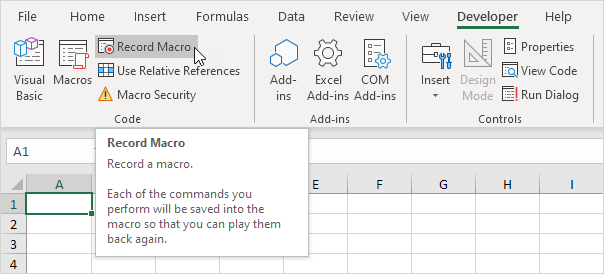
-
Введите имя.
-
Выберите Это Workbook из выпадающего списка. В результате, макрос будет доступен в текущей книге только.
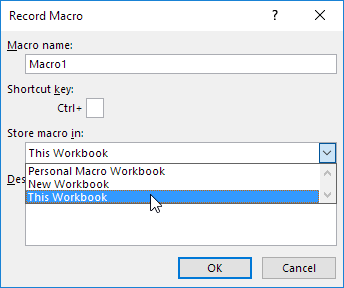
Примечание: если вы храните макрос в Личном Macro Workbook, макрос будет доступен для всех ваших книг (файлы Excel). Это возможно потому, что Excel сохраняет макрос в скрытой книге, которая открывается автоматически при запуске Excel. Если вы храните макрос в новой книге, макрос будет доступен только в автоматически новом открытой книге.
-
Нажмите кнопку OK.
-
Щелкните правой кнопкой мыши на активной ячейки (выбранной ячейки). Убедитесь, что не выбрать любую другую клетку! Затем нажмите кнопку Формат ячеек.
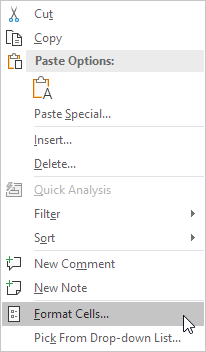
-
Выберите в процентах.
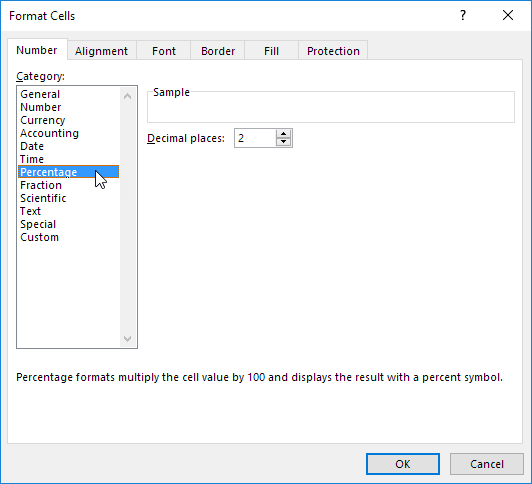
-
Нажмите кнопку OK.
-
Наконец, нажмите кнопку Остановить запись.
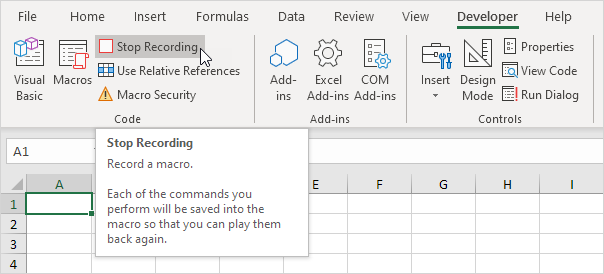
Поздравляю. Вы только что записали макрос с Macro Recorder! [[Запускать записанные макро]] Выполнить Записанный макрос
Теперь мы протестируем макрос, чтобы увидеть, если он может изменить формат число процентов.
-
Введите несколько чисел в диапазоне от 0 до 1.
-
Выберите номер.
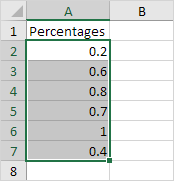
-
На вкладке Разработчик нажмите кнопку Макросы.
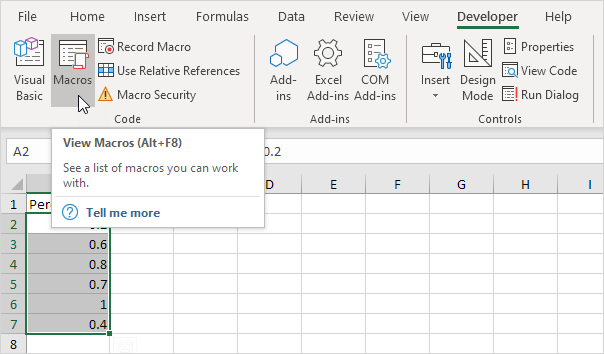
-
Нажмите кнопку Выполнить.
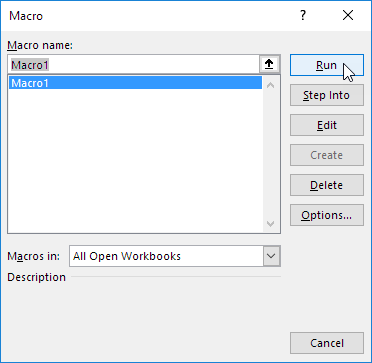
Результат:
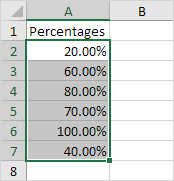
См макрос
Для того, чтобы взглянуть на макрос, откройте редактор Visual Basic.
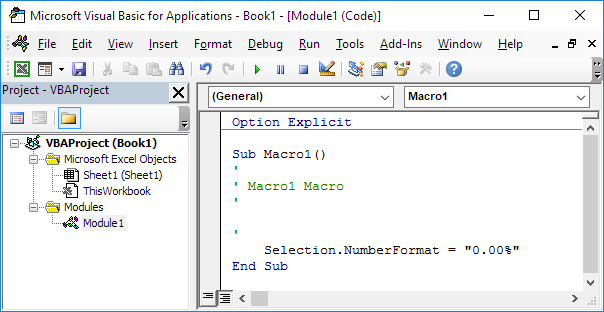
Примечание: макрос был помещен в модуль под названием Module1. Код помещается в модуль доступен для всей книги. Это означает, что вы изменить формат ячейки на других листах, а также. Помните, что код, который размещен на листе (назначенный кнопку команды) доступен только для этого конкретного листа. Вы можете игнорировать ссылку: / VBA-примеры-опционные явный [Option Explicit] заявление сейчас.